-
Aperçu
-
Premiers pas
-
Windows
-
-
Utilisation de VIVE Streaming
-
FAQ VIVE Streaming
-
Général (VIVE Streaming)
- VIVE Streaming ne veut pas se lancer sur mon ordinateur. Que puis-je faire ?
- J’ai commencé la diffusion en continu, mais je ne vois rien dans le casque, à l’exception d’une animation de chargement. Que dois-je faire ?
- Mon ordinateur ne reconnaît pas le casque et l’icône USB sur VIVE Hub est grise. Que puis-je faire ?
- Je n’arrive pas à faire fonctionner la diffusion sans fil, que puis-je faire ?
- Comment puis-je montrer aux autres ce qu'il y a dans le casque pendant la diffusion sans fil ?
- Comment puis-je voir ce que quelqu'un voit dans le casque ?
- Après avoir lancé ma session de diffusion sur mon casque, je vois un écran vert. Que dois-je faire ?
- VIVE Streaming ne parvient pas à se mettre à jour. Que dois-je faire ?
- Comment faire pour que VIVE Streaming communique à travers le pare-feu Windows Defender ?
- Comment reprendre la lecture d’un titre PC VR ?
- Que dois-je faire si j’ai des difficultés à exécuter des titres OpenXR ?
- Pourquoi le titre PC VR ne se lance-t-il pas après l’avoir sélectionné dans la bibliothèque ?
- Que faire si les contrôleurs ne fonctionnent pas correctement lors de la diffusion d'applis ?
- Le suivi des mains et le VIVE Wrist Tracker sont-ils pris en charge par VIVE Streaming ?
- Que dois-je faire si je ne parviens pas à scanner le code QR quand je configure la diffusion en continu sans fil ?
- Comment puis-je configurer le suivi du corps entier dans VRChat ?
- Quelles sont les expressions faciales prises en charge pars VIVE Streaming ?
- Que dois-je faire si le suivi oculaire et facial ne fonctionne pas correctement ?
-
Performance
- Comment puis-je améliorer les performances de VIVE Streaming ?
- Je constate une certaine instabilité du contenu lors de la diffusion, que puis-je faire ?
- Le contenu semble saccader beaucoup et l’expérience de diffusion en continu n’est pas celle que j’attendais. Que puis-je faire ?
- Comment ajuster les paramètres graphiques et de performance pour VIVE Streaming ?
- Pourquoi y a-t-il des saccades dans ma session de diffusion PC VR lorsque j’utilise le VIVE Ultimate Tracker ?
- Pourquoi ma session de diffusion ne démarre-t-elle pas immédiatement et pourquoi le message "Préparation des VIVE Ultimate Trackers" s'affiche-t-il à chaque fois ?
-
Audio
-
Message d’erreur
-
-
Utilisation du VIVE Desk
- À propos de VIVE Desk
- Configuration du VIVE Desk
- Démarrer une session VIVE Desk
- Barre d'outils VIVE Desk
- Déplacer la barre d'outils
- Changer le mode d'affichage de l'écran
- Redimensionner l'écran d'affichage
- Repositionnement de l'écran d'affichage
- Créer une disposition d'affichage multi-écran personnalisée
- Gérer les écrans flottants
- Activer le passage assisté
- Définir le comportement du curseur de la souris
-
FAQ VIVE Desk
-
Général (VIVE Desk)
- Quels casques VR prennent en charge VIVE Desk ?
- Puis-je ajouter ou supprimer des écrans?
- Pourquoi le mode d'affichage Écran unique est-il le seul que je puisse sélectionner ?
- Où est passé l'écran réduit ?
- Pourquoi y a-t-il un carré blanc solide dans le coin supérieur gauche de l'écran?
- Pourquoi l'écran a-t-il soudainement bougé à une autre position?
- Que dois-je faire si j'ai des difficultés à utiliser Excel avec la souris?
- Que dois-je faire si je ne vois pas le pointeur en VR ?
-
Windows (VIVE Desk)
- Pourquoi l'audio sort-il du casque et non de mes Bluetooth casques ?
- Que dois-je faire lorsqu'un message "time out" apparaît?
- Que dois-je faire lorsque le VIVE Desk ne se connecte pas ?
- Pourquoi mon écran d'ordinateur passe-t-il en mode veille lorsque j'utilise VIVE Desk ?
- Pourquoi le texte et les applications ne semblent-ils pas plus grands même si l'option "Agrandir le texte et les applications" des paramètres est sélectionnée ?
- Pourquoi mon moniteur externe ne montre-t-il rien après avoir quitté VIVE Desk ?
- Pourquoi mon écran de PC clignote-t-il constamment lors du démarrage de VIVE Desk ?
-
-
Annexe
Connecter votre casque à votre ordinateur pour une diffusion sans fil
Avant de commencer une session VIVE Streaming ou VIVE Desk sans fil, vous devez appairer votre casque avec votre ordinateur.
Assurez-vous que votre ordinateur et votre casque ont été préparés avant de connecter votre casque à l’ordinateur.
- Assurez-vous que le service VIVE Hub que vous souhaitez utiliser est installé et en cours d'exécution sur votre ordinateur, et que votre casque est allumé.
-
Connectez votre ordinateur directement à votre routeur Wi-Fi à l'aide d'un câble Ethernet.
Remarque :
- Assurez-vous que le routeur Wi-Fi auquel le casque se connecte prend en charge la norme 802.11ac (5 GHz) ou 802.11ax (5 GHz, 6 GHz).
- Assurez-vous que le casque et le routeur Wi-Fi sont dans la même pièce et qu’il y a une ligne de vue claire entre le casque et le routeur Wi-Fi.
- Mettez votre casque.
- Allez à Paramètres > Connectivité > Connexion à l’ordinateur.
-
Sélectionnez votre ordinateur.
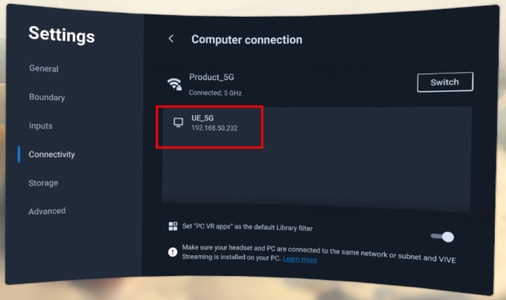 Conseil : Sélectionnez Définissez "Applis PC VR" comme filtre par défaut de la Bibliothèque si vous utilisez principalement votre casque pour diffuser des titres PC VR.Un code QR apparaîtra sur l’écran de votre ordinateur. Un code d'appairage numérique apparaît également sous le code QR.
Conseil : Sélectionnez Définissez "Applis PC VR" comme filtre par défaut de la Bibliothèque si vous utilisez principalement votre casque pour diffuser des titres PC VR.Un code QR apparaîtra sur l’écran de votre ordinateur. Un code d'appairage numérique apparaît également sous le code QR.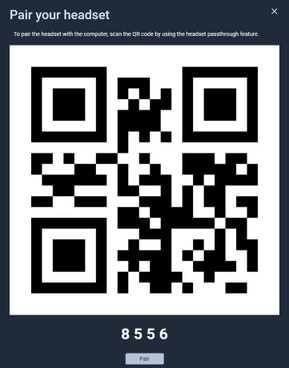
-
Faites l'une des actions suivantes pour appairer le casque avec l'ordinateur :
- Utilisez le casque pour scanner le code QR sur l'écran de votre ordinateur.
-
Vérifiez si le code d'appairage sous le code QR correspond au code d'appairage dans le casque. Si elles correspondent, cliquez sur Appairer.
Remarque : Le code d'appairage n'apparaît que lors de l'utilisation de la version 1.0.999.374 ou ultérieure du système de casque et de la version 1.2.1 ou ultérieure du VIVE Hub.
Remarque :- Si vous ne parvenez pas à scanner le code QR, voir Que dois-je faire si je ne parviens pas à scanner le code QR quand je configure la diffusion en continu sans fil ?. Alternativement, vous pouvez confirmer que les deux codes d'appairage correspondent et cliquer sur Appairer.
- Le casque et l’ordinateur ne doivent être associés qu’une seule fois.
Cela a-t-il été utile ?
Oui
Non
Envoyer
Merci ! Vos commentaires aident les autres à voir les informations les plus utiles.